window7连接不了网络怎么办 WIN7电脑网络连接失败怎么办
当我们使用Windows 7操作系统的电脑时,有时会遇到连接不上网络的问题,这种情况可能是由于网络设置错误、驱动程序问题或者网络故障引起的。在面对WIN7电脑网络连接失败的情况下,我们可以采取一些简单的方法来解决这一问题。接下来我们将介绍一些常见的解决方法,帮助你快速恢复网络连接。
步骤如下:
1.如果你的电脑是直接连接网线的,并且网线已经插好了。而手机能连接WIFI,电脑上不了网,就是你电脑设置问题。
2.可能的问题:禁用了网络
对于对电脑网络不熟悉的人来说,可能想不到这个问题,主要还是他们对网络不懂吧。那么禁用了网络如何开启呢?
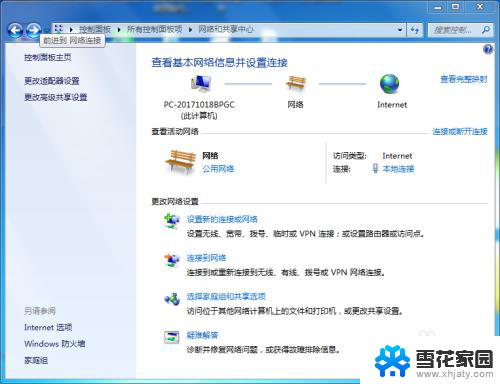
3.首页打开控制面板,然后点击网络和共享中心,如下图所示的界面。
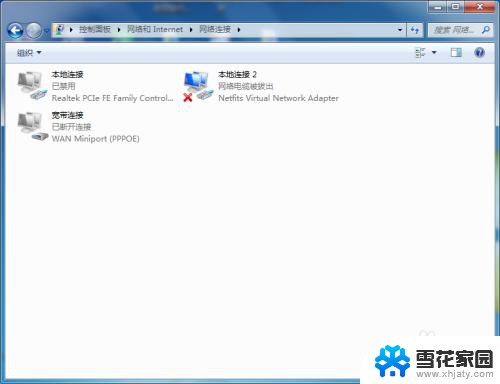
4.然后我们点击第二个,更改适配器设置。点进去,我们看到了本地连接,这里显示是禁用了,至于为什么出现禁用,可能是你操作电脑时误点了,这里我们要开启它,如何开启呢?点击右键就可以开启了。
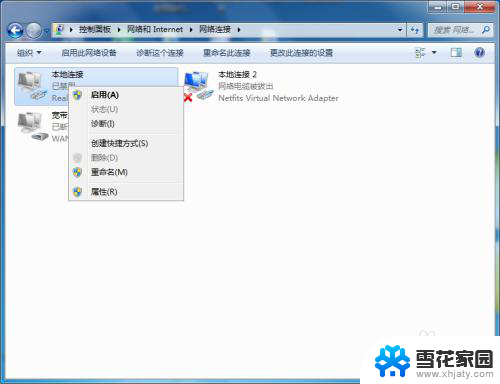
5.完成以上几步,对于网络禁用问题上不了网就解决了。
但是,有的朋友还会用,我的网络没禁用,能上QQ,却打不开网页,怎么回事?
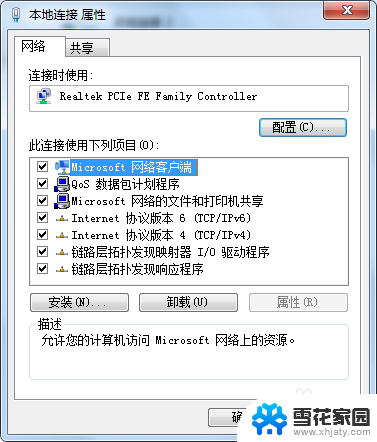
6.对于上不了网页而能上QQ问题,多数是IP及DNS问题。继续,我们点击右键,属于,找到IP选项,然后选择自动获取IP及首选服务器就可以了。
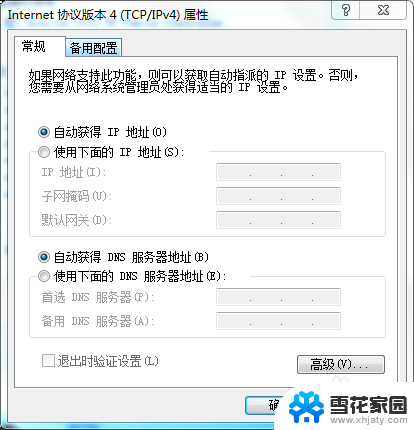
以上是处理无法连接到网络的Windows 7的所有内容,如果你遇到了相同的情况,请参考我的方法来解决,希望对大家有所帮助。
window7连接不了网络怎么办 WIN7电脑网络连接失败怎么办相关教程
-
 win7无线网络连接没了 win7无线网络连接消失不见了怎么处理
win7无线网络连接没了 win7无线网络连接消失不见了怎么处理2024-06-29
-
 win7系统如何连接无线网 win7无线网络连接不见了怎么办
win7系统如何连接无线网 win7无线网络连接不见了怎么办2024-04-02
-
 win7怎么建立无线网络连接 Win7 WiFi连接失败怎么解决
win7怎么建立无线网络连接 Win7 WiFi连接失败怎么解决2024-07-12
-
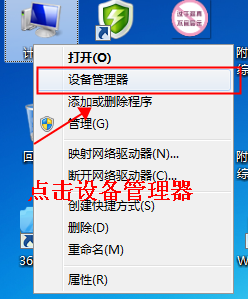 笔记本电脑无线网络不见了win7 win7无线网络连接不见了怎么重新连接
笔记本电脑无线网络不见了win7 win7无线网络连接不见了怎么重新连接2023-12-01
- win7打开无线网络 win7无线网络连接不见了怎么修复
- 如何给台式电脑连接无线网络 Win7怎么连接WiFi网络
- 给电脑连接无线网络 Win7怎么连接WiFi网络
- windows7系统如何联网 Win7连接网络失败
- windows系统怎么连接网络 win7如何有线连接网络
- win7为什么没有wifi连接 win7无线网络连接消失
- win7如何进pe系统 win7怎么制作pe系统
- xp系统改win7系统步骤 XP系统换成win7系统方法
- win7屏幕密码 Win7锁屏密码设置步骤
- win7更改文件格式 win7怎么更改文件格式为MP4
- 如何关闭win7自带的杀毒软件 Win7关闭Windows Defender的方法
- win7如何手机投屏 手机投屏到win7电脑
win7系统教程推荐
- 1 win7屏幕密码 Win7锁屏密码设置步骤
- 2 如何关闭win7自带的杀毒软件 Win7关闭Windows Defender的方法
- 3 win7怎么重新激活系统 win7系统激活工具
- 4 怎么看win7是多少位 win7怎么查看系统的位数
- 5 windows8开始菜单改成win 7 Win8系统开始菜单设置成win7样式的方法
- 6 windows7无法连接到网络 Win7网络连接无法访问Internet解决方法
- 7 win7电脑如何手机投屏 在win7电脑上设置投射屏幕
- 8 0xc0000225按f8进不了win7 Win7系统开机按F8无法进入安全模式解决方法
- 9 win7系统密码忘了怎么解除 忘记win7开机密码怎么办
- 10 win7设置定时休眠 win7休眠设置失败